Der kostenlose Scanner prüft, ob Ihr Computer infiziert ist.
JETZT ENTFERNENUm das Produkt mit vollem Funktionsumfang nutzen zu können, müssen Sie eine Lizenz für Combo Cleaner erwerben. Auf 7 Tage beschränkte kostenlose Testversion verfügbar. Eigentümer und Betreiber von Combo Cleaner ist RCS LT, die Muttergesellschaft von PCRisk.
Was ist ResultsTechGuide Adware?
Die Adware ResultsTechGuide ist eine Art von Software, die Werbung anzeigt und eine gefälschte Suche fördert, indem sie einen Interntbrowser entführt. Normalerweise downloaden und installieren Benutzer solche Anwendungen versehentlich. Daher werden sie als potenziell unerwünschte Anwendungen (PUAs) eingestuft.
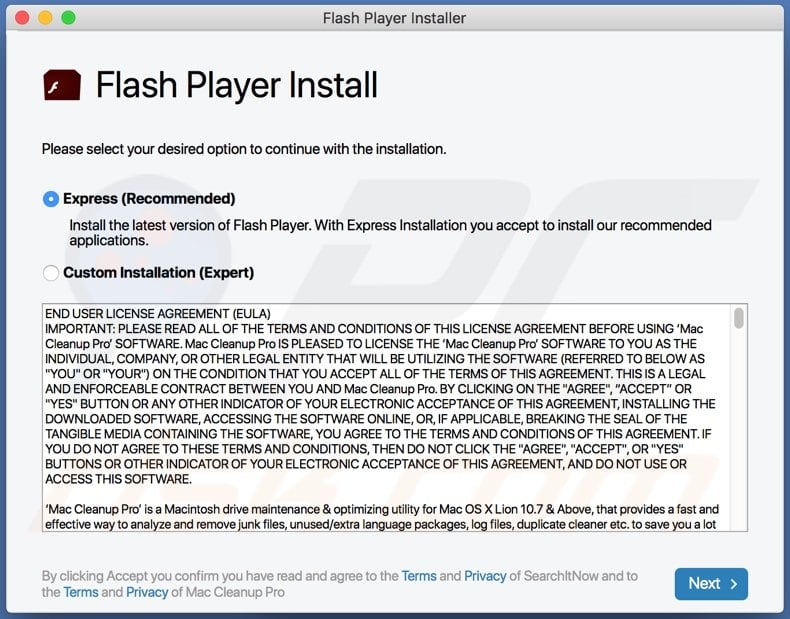
Die Adware ResultsTechGuide im Detail
Normalerweise zeigen Anwendungen wie ResultsTechGuide Anzeigen durch Banner, Umfragen, Pop-ups, Gutscheine und so weiter an. Es ist nennenswert, dass Anzeigen, die von Adware generiert werden, lästig sein können und entwickelt werden, um zwielichtige Webseiten zu öffnen oder PUAs herunterzuladen (oder sogar zu installieren). In jedem Fall wird nicht empfohlen, Anzeigen zu vertrauen, die aufgrund von installierter Adware erscheinen.
Es ist wichtig zu wissen, dass von Adware generierte Anzeigen Webseiten öffnen können, die entwickelt wurden, um Benutzer dazu verleiten, sensible Informationen bereitzustellen oder potenziell bösartige Software herunterzuladen (und zu installieren). Zum Beispiel "We Have Detected A Potential Risk Of Unsecured Connection", "Receive iPhone 12" und "Apple Platform Security".
Wie im ersten Absatz erwähnt, hat ResultsTechGuide sowohl Eigenschaften von Adware als auch die eines Browserentführers. Es ändert die Standard-Startseite (und eine neue Registerkarten-URL) und die Suchmaschine eines Webbrowsers - sie ersetzt sie durch die Adresse einer gefälschten Suchmaschine. Sehr häufig zeigen gefälschte Suchmaschinen Ergebnisse an, die von Yahoo, Google oder Bing generiert wurden.
Gefälschte Suchmaschinen können jedoch irreführende Ergebnisse generieren oder Ergebnisse anzeigen, die von anderen nicht vertrauenswürdigen Suchmaschinen generiert wurden. Anweisungen zum Entfernen von unerwünschten Suchmaschinen von betroffenen Browsern (und zum Entfernen von Browserentführern) werden unten zur Verfügung gestellt:
Ein weiteres Detail über Apps wie ResultsTechGuide ist, dass sie entwickelt werden können, um eingegebene Suchanfragen, IP-Adressen, besuchte Webseiten und andere Informationen im Zusammenhang mit den Surfaktivitäten der Benutzer sammeln. Sie können auch entwickelt werden, um sensible Informationen (zum Beispiel Kreditkartendaten und Passwörter) zu sammeln.
Es wird dringend empfohlen, keine PUAs zu haben, die persönliche Informationen sammeln können, die in Browsern oder auf Computern installiert sind. Gesammelte Daten könnten missbraucht werden, um E-Mail-, Social Media- und andere Konten zu entführen, Identitäten zu stehlen oder nicht autorisierte Einkäufe zu tätigen. Es könnte außerdem an Dritte verkauft und (oder) für Marketingzwecke missbraucht werden.
| Name | ResultsTechGuide Werbung |
| Art der Bedrohung | Adware, Mac-Malware, Mac-Virus |
| Erkennungsnamen | Avast (MacOS:Adload-AD [Trj]), AVG (MacOS:Adload-AD [Trj]), ESET-NOD32 (eine Variante von OSX/TrojanDownloader.Adload.AD), Kaspersky (Not-a-virus:HEUR:AdWare.OSX.Cimpli.l), vollständige Liste (VirusTotal) |
| Zusätzliche Informationen | Diese Anwendung gehört zur Adload-Malware-Familie. |
| Symptome | Ihr Mac wird langsamer als normal, Sie sehen unerwünschte Pop-up-Werbeanzeigen, sie werden auf zwielichtige Webseiten weitergeleitet. |
| Verbreitungsmethoden | Betrügerische Pop-up-Anzeigen, kostenlose Software-Installer, welche falsche Flash-Player-Installer (bündeln), Torrent-Datei-Downloads. |
| Schaden | Internet-Surfverfolgung (potenzielle Probleme bei der Privatsphäre), das Anzeigen von unerwünschten Werbeanzeigen, Weiterleitungen auf zwielichtige Webseiten, Verlust von privaten Informationen. |
| Malware-Entfernung (Windows) |
Um mögliche Malware-Infektionen zu entfernen, scannen Sie Ihren Computer mit einer legitimen Antivirus-Software. Unsere Sicherheitsforscher empfehlen die Verwendung von Combo Cleaner. Combo Cleaner herunterladenDer kostenlose Scanner überprüft, ob Ihr Computer infiziert ist. Um das Produkt mit vollem Funktionsumfang nutzen zu können, müssen Sie eine Lizenz für Combo Cleaner erwerben. Auf 7 Tage beschränkte kostenlose Testversion verfügbar. Eigentümer und Betreiber von Combo Cleaner ist RCS LT, die Muttergesellschaft von PCRisk. |
Adware im Allgemeinen
Zusammenfassend kann gesagt werden, dass ResultsTechGuide als Adware und als Browserentführer fungiert. Es ist sehr wahrscheinlich, dass sie auch verschiedene Daten sammelt. Ein weiterer Grund, dieser App nicht zu vertrauen, ist, besteht darin, dass sie mithilfe einer irreführenden Methode verbreitet wird. Weitere Beispiele für Adware sind MicroLauncher, WebKey und LookupDisplay.
Wie wurde ResultsTechGuide auf meinem Computer installiert?
Es ist bekannt, dass ResultsTechGuide über ein gefälschtes Adobe Flash Player-Installationsprogramm verbreitet wird, dass auf einer irreführenden Webseite verbreitet wird. Normalerweise werden gefälschte Adobe Flash Player-Installationsprogramme auf Webseiten gefördert, die suggerieren, dass der installierte Flash Player keine Daten mehr enthält. Es ist wichtig zu wissen, dass gefälschte Installationsprogramme bösartig sein können.
In anderen Fällen werden PUAs über Download- und Installationsprogramme für andere (normalerweise kostenlose) Programme verbreitet. PUAs werden installiert (oder heruntergeladen), wenn Benutzer optionale Downloads oder Installationen nicht deaktivieren, indem sie Kontrollkästchen deaktivieren oder "Benutzerdefiniert"-, "Manuell"-, "Erweitert"- oder andere Einstellungen, über die diese Download-, Installationsprogramme verfügen, nicht ändern.
Außerdem können PUAs über irreführende Anzeigen verbreitet werden. Benutzer downloaden oder installieren PUAs, indem sie auf Anzeigen klicken, die entwickelt wurden, um bestimmte Scripts auszuführen. In der Regel erscheinen nicht vertrauenswürdige Anzeigen auf zwielichtigen Webseiten oder durch installierte Adware.
Wie kann die Installation von potenziell unerwünschten Anwendungen vermieden werden?
Es wird empfohlen, aufdringlichen Anzeigen, die auf fragwürdigen Webseiten angezeigt werden, nicht zu vertrauen. Diese Anzeigen könnten entwickelt worden sein, um bestimmte Scripts auszuführen, die unerwünschte Apps herunterladen oder installieren. Außerdem könnten sie andere zwielichtige Webseiten öffnen. Dateien und Programme sollten von offiziellen Webseiten und über direkte Links heruntergeladen werden. Es ist ratsam, anderen Quellen nicht zu vertrauen.
Beispiele für unsichere Quellen zum Herunterladen von Dateien (oder Programmen) sind Downloadprogramme Dritter, Peer-to-Peer-Netzwerke, inoffizielle Webseiten, kostenlose File-Hosting-Seiten. Es wird außerdem dringend empfohlen, keinerlei Installationsprogramme Dritter zu verwenden. Download- und Installationsprogramme, die über einige Einstellungen verfügen, sollten überprüft werden.
Es kommt häufig vor, dass Download- und Installationsprogramme, die über "Benutzerdefiniert"-, "Erweitert"-, "Manuell"- oder andere -Einstellungen oder aktivierte Kontrollkästchen verfügen, mit potenziell unerwünschten Anwendungen gebündelt werden. Unerwünschte, verdächtige Erweiterungen, Add-Ons und Plug-ins, die bereits in einem Browser installiert sind, sollten entfernt werden.
Jegliche unerwünschte Programme, die auf einem Computer installiert sind, sollten ebenfalls deinstalliert werden. Falls Ihr Computer bereits mit ResultsTechGuide infiziert ist, empfehlen wir, einen Scan mit Combo Cleaner Antivirus für Windows durchzuführen, um diese Adware automatisch zu beseitigen.
Dateien im Zusammenhang mit der Adware ResultsTechGuide, die entfernt werden müssen:
- ~/Library/Application Support/com.ResultsTechGuide/ResultsTechGuide
- ~/Library/Application Support/com.ResultsTechGuideDaemon/ResultsTechGuide
- ~/Library/LaunchAgents/com.ResultsTechGuide.plist
- ~/Library/LaunchDaemons/com.ResultsTechGuideDaemon.plist
WICHTIGER HINWEIS! Betrügerische Setups/Apps, die die Webseite ResultsTechGuide fördern, werden entwickelt, um ein neues Geräteprofil zu erstellen. Führen Sie daher vor jeglichen weiteren Entfernungsschritten diese Aktionen aus:
1) Klicken Sie auf das "Einstellungen" Symbol in der Menüleiste (Dock) und wählen Sie "Profile"
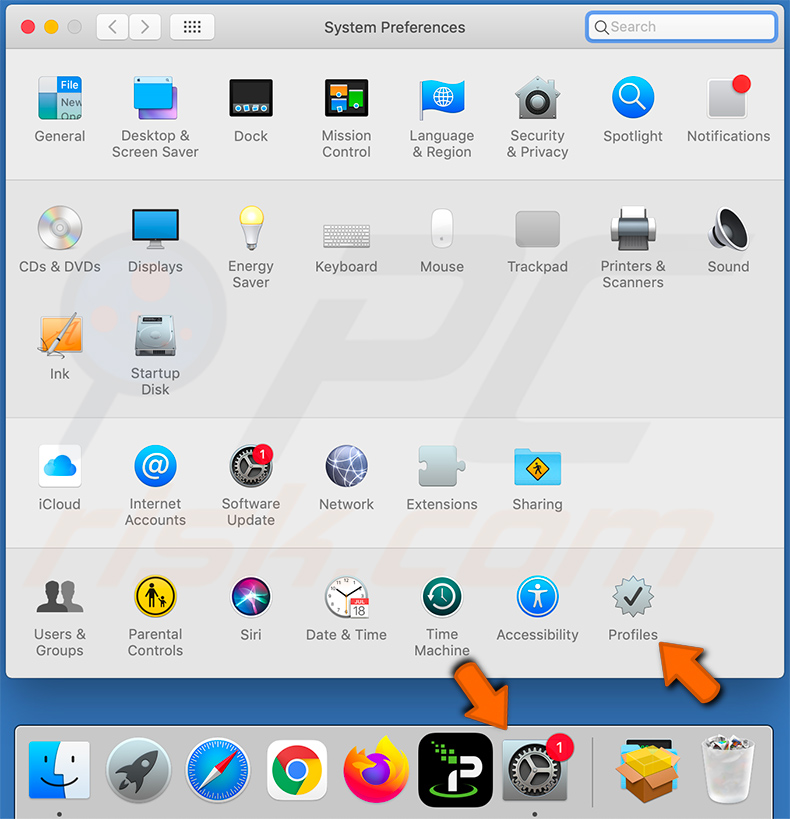
2) Finden Sie alle verdächtigen Profile und löschen Sie sie.
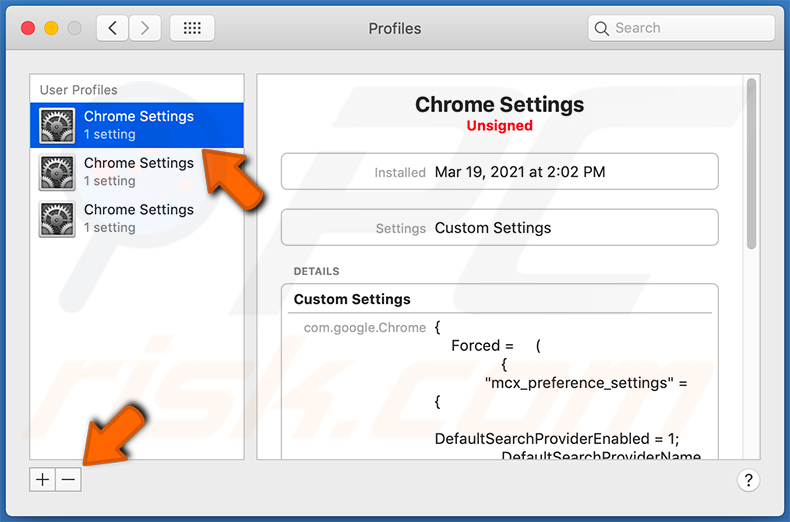
3) Führen Sie einen vollständigen Systemscan mit der Combo Cleaner-Anti-Virus-Suite durch.
Nachdem Sie diese Aktionen ausgeführt haben, können Sie mit weiteren Entfernungsschritten für diese Adware/diesen Browserentführer fortfahren.
Umgehende automatische Entfernung von Malware:
Die manuelle Entfernung einer Bedrohung kann ein langer und komplizierter Prozess sein, der fortgeschrittene Computerkenntnisse voraussetzt. Combo Cleaner ist ein professionelles, automatisches Malware-Entfernungstool, das zur Entfernung von Malware empfohlen wird. Laden Sie es durch Anklicken der untenstehenden Schaltfläche herunter:
LADEN Sie Combo Cleaner herunterIndem Sie Software, die auf dieser Internetseite aufgeführt ist, herunterladen, stimmen Sie unseren Datenschutzbestimmungen und Nutzungsbedingungen zu. Der kostenlose Scanner überprüft, ob Ihr Computer infiziert ist. Um das Produkt mit vollem Funktionsumfang nutzen zu können, müssen Sie eine Lizenz für Combo Cleaner erwerben. Auf 7 Tage beschränkte kostenlose Testversion verfügbar. Eigentümer und Betreiber von Combo Cleaner ist RCS LT, die Muttergesellschaft von PCRisk.
Schnellmenü:
- Was ist ResultsTechGuide?
- SCHRITT 1. Mit ResultsTechGuide verwandte Dateien und Ordner von OSX entfernen.
- SCHRITT 2. ResultsTechGuide Werbung von Safari entfernen.
- SCHRITT 3. ResultsTechGuide Adware von Google Chrome entfernen.
- SCHRITT 4. ResultsTechGuide Werbung von Mozilla Firefox entfernen.
Das Video zeigt, wie man Adware und Browserentführer von einem Mac Computer entfernt:
ResultsTechGuide Adware-Entfernung:
Mit ResultsTechGuide verwandte, potenziell unerwünschte Anwendungen von Ihrem "Anwendungen" Ordner entfernen:

Klicken Sie auf das Finder Symbol. Im Finder Fenster, wählen Sie "Anwendungen". Im Anwendungsordner, suchen Sie nach “MPlayerX”, “NicePlayer”, oder anderen verdächtigen Anwendungen und ziehen sie diese in den Papierkorb. Nachdem Sie die potenziell unerwünschte(n) Anwendung(en) entfernt haben, die online Werbung verursachen, scannen Sie Ihren Mac auf verbleibende, unerwünschte Komponenten.
LADEN Sie die Entfernungssoftware herunter
Combo Cleaner überprüft, ob Ihr Computer infiziert ist. Um das Produkt mit vollem Funktionsumfang nutzen zu können, müssen Sie eine Lizenz für Combo Cleaner erwerben. Auf 7 Tage beschränkte kostenlose Testversion verfügbar. Eigentümer und Betreiber von Combo Cleaner ist RCS LT, die Muttergesellschaft von PCRisk.
ResultsTechGuide Werbung bezogene Dateien und Ordner entfernen:

Klicken Sie auf das Finder Symbol aus der Menüleiste, wählen Sie Gehen und klicken Sie auf Zum Ordner gehen...
 Suchen Sie nach Dateien, die von werbefinanzierter Software erzeugt wurden im /Library/LaunchAgents Ordner:
Suchen Sie nach Dateien, die von werbefinanzierter Software erzeugt wurden im /Library/LaunchAgents Ordner:

Im Gehen zu Ordner...Leiste, geben Sie ein: /Library/LaunchAgents

Im "LaunchAgents" Ordner, suchen Sie nach allen kürzlich hinzugefügten, verdächtigen Dateien und bewegen Sie diese in den Papierkorb. Beispiele für Dateien, die von werbefinanzierter Software erzeugt wurden - "installmac.AppRemoval.plist", "myppes.download.plist", "mykotlerino.ltvbit.plist", "kuklorest.update.plist", etc. Werbefinanzierte Software installiert häufig mehrere Dateien zur gleichen Zeit.
 Suchen Sie nach Dateien, die von werbefinanzierter Software erzeugt wurden im /Library/Application Support Ordner:
Suchen Sie nach Dateien, die von werbefinanzierter Software erzeugt wurden im /Library/Application Support Ordner:

Im Gehen zu Ordner...Leiste, geben Sie ein: /Library/Application Support

Im "Application Support" Ordner, suchen Sie nach allen kürzlich hinzugefügten, verdächtigen Ordnern. Zum Beispiel "MplayerX" oder "NicePlayer" und bewegen Sie diese Ordner in den Papierkorb.
 Suchen Sie nach Dateien, die von werbefinanzierter Software erzeugt wurden im ~/Library/LaunchAgents Ordner:
Suchen Sie nach Dateien, die von werbefinanzierter Software erzeugt wurden im ~/Library/LaunchAgents Ordner:

Im Gehen zu Ordner Leiste, geben Sie ein: ~/Library/LaunchAgents
 Im "LaunchAgents" Ordner, suchen Sie nach allen kürzlich hinzugefügten, verdächtigen Dateien und bewegen Sie diese Ordner in den Papierkorb. Beispiele für Dateien, die von werbefinanzierter Software erzeugt wurden - "installmac.AppRemoval.plist", "myppes.download.plist", "mykotlerino.ltvbit.plist", "kuklorest.update.plist", etc. Werbefinanzierte Software installiert häufig mehrere Dateien zur gleichen Zeit.
Im "LaunchAgents" Ordner, suchen Sie nach allen kürzlich hinzugefügten, verdächtigen Dateien und bewegen Sie diese Ordner in den Papierkorb. Beispiele für Dateien, die von werbefinanzierter Software erzeugt wurden - "installmac.AppRemoval.plist", "myppes.download.plist", "mykotlerino.ltvbit.plist", "kuklorest.update.plist", etc. Werbefinanzierte Software installiert häufig mehrere Dateien zur gleichen Zeit.
 Suchen Sie nach Dateien, die von werbefinanzierter Software erzeugt wurden im /Library/LaunchDaemons Ordner:
Suchen Sie nach Dateien, die von werbefinanzierter Software erzeugt wurden im /Library/LaunchDaemons Ordner:

Im Gehen zu Ordner Leiste, geben Sie ein: ~/Library/LaunchDaemons
 Im "LaunchDaemons" Ordner, suchen Sie nach allen kürzlich hinzugefügten, verdächtigen Dateien. Zum Beispiel "com.aoudad.net-preferences.plist", "com.myppes.net-preferences.plist", "com.kuklorest.net-preferences.plist", "com.avickUpd.plist", etc., und bewegen Sie diese in den Papierkorb.
Im "LaunchDaemons" Ordner, suchen Sie nach allen kürzlich hinzugefügten, verdächtigen Dateien. Zum Beispiel "com.aoudad.net-preferences.plist", "com.myppes.net-preferences.plist", "com.kuklorest.net-preferences.plist", "com.avickUpd.plist", etc., und bewegen Sie diese in den Papierkorb.
 Scannen Sie Ihren Computer mit Combo Cleaner:
Scannen Sie Ihren Computer mit Combo Cleaner:
Wenn Sie alle Schritte in der richtigen Reihenfolge befolgt haben, sollte Ihr Mac frei von Infektionen sein. Um sicherzustellen, dass Ihr System nicht infiziert ist, scannen Sie es mit Combo Cleaner Antivirus. HIER herunterladen. Nach dem Herunterladen der Datei, klicken Sie auf das Installationsprogramm combocleaner.dmg. Ziehen Sie im geöffneten Fenster das Symbol Combo Cleaner auf das Symbol Anwendungen und legen Sie es dort ab. Öffnen Sie jetzt Ihr Launchpad und klicken Sie auf das Symbol Combo Cleaner. Warten Sie, bis Combo Cleaner seine Virendatenbank aktualisiert hat und klicken Sie auf die Schaltfläche „Combo Scan starten“.

Combo Cleaner scannt Ihren Mac jetzt auf Infektionen mit Malware. Wenn der Antivirus-Scan „Keine Bedrohungen gefunden“ anzeigt, heißt das, dass Sie mit dem Entfernungsleitfaden fortfahren können. Andernfalls wird empfohlen, alle gefundenen Infektionen vorher zu entfernen.

Nachdem Dateien und Ordner entfernt wurden, die von dieser werbefinanzierten Software erzeugt wurden, entfernen Sie weiter falsche Erweiterungen von Ihren Internetbrowsern.
ResultsTechGuide Werbung Startseiten und Standard Internetsuchmaschinen von Internetbrowsern:
 Bösartige Erweiterungen von Safari entfernen:
Bösartige Erweiterungen von Safari entfernen:
ResultsTechGuide Werbung bezogene Safari Erweiterungen entfernen:

Öffnen Sie den Safari Browser. Aus der Menüleiste wählen Sie "Safari" und klicken Sie auf "Benutzereinstellungen...".

Im Benutzereinstellungen Fenster wählen Sie "Erweiterungen" und suchen Sie nach kürzlich installierten, verdächtigen Erweiterungen. Wenn Sie sie gefunden haben, klicken Sie auf "Deinstallieren" Symbol daneben. Beachten Sie, dass Sie alle Erweiterungen sicher von ihrem Safari Browser deinstallieren können. Keine davon sind unabdingbar für die normale Funktion des Browsers.
- Falls Sie weiterhin Probleme mit Browserweiterleitungen und unerwünschter Werbung haben - Safari zurücksetzen.
 Bösartige Programmerweiterungen von Mozilla Firefox entfernen:
Bösartige Programmerweiterungen von Mozilla Firefox entfernen:
ResultsTechGuide Werbung bezogene Mozilla Firefox Zusätze entfernen:

Öffen Sie Ihren Mozilla Firefox Browser. In der oberen rechten Ecke des Bildschirms, klicken Sie auf das "Menü öffnen" (drei horizontale Linien) Symbol. Aus dem geöffneten Menü wählen Sie "Zusätze".

Wählen Sie den "Erweiterungen" Reiter und suchen Sie nach allen kürzlich installierten, verdächtigen Zusätzen. Wenn Sie sie gefunden haben, klicken Sie auf das "Entfernen" Symbol daneben. Beachten Sie, dass Sie alle Erweiterungen deinstallieren von Ihrem Mozilla Firefox Browser entfernen können - keine davon sind unabdingbar für die normale Funktion des Browsers.
- Falls Sie weiterhin Probleme mit Browserweiterleitungen und unerwünschter Werbung haben - Mozilla Firefox zurücksetzen.
 Bösartige Erweiterungen von Google Chrome entfernen:
Bösartige Erweiterungen von Google Chrome entfernen:
ResultsTechGuide Werbung bezogene Google Chrome Zusätze entfernen:

Öffnen Sie Google Chrome und klicken Sie auf das "Chrome Menü" (drei horizontale Linien) Symbol, das sich in der rechten oberen Ecke des Browserfensters befindet. Vom Klappmenü wählen Sie "Mehr Hilfsmittel" und wählen Sie "Erweiterungen".

Im "Erweiterungen" Fenster, suchen Sie nach allen kürzlich installierten, versächtigen Zusätzen. Wenn Sie sie gefunden haben, klicken Sie auf das "Papierkorb" Symbol daneben. Beachten Sie, dass Sie alle Erweiterungen sicher von Ihrem Google Chrome Browser entfernen können - keine davon sind unabdingbar für die normale Funktion des Browsers.
- IFalls Sie weiterhin Probleme mit Browserweiterleitungen und unerwünschter Werbung haben - Google Chrome zurücksetzen.
Teilen:

Tomas Meskauskas
Erfahrener Sicherheitsforscher, professioneller Malware-Analyst
Meine Leidenschaft gilt der Computersicherheit und -technologie. Ich habe mehr als 10 Jahre Erfahrung in verschiedenen Unternehmen im Zusammenhang mit der Lösung computertechnischer Probleme und der Internetsicherheit. Seit 2010 arbeite ich als Autor und Redakteur für PCrisk. Folgen Sie mir auf Twitter und LinkedIn, um über die neuesten Bedrohungen der Online-Sicherheit informiert zu bleiben.
Das Sicherheitsportal PCrisk wird von der Firma RCS LT bereitgestellt.
Gemeinsam klären Sicherheitsforscher Computerbenutzer über die neuesten Online-Sicherheitsbedrohungen auf. Weitere Informationen über das Unternehmen RCS LT.
Unsere Anleitungen zur Entfernung von Malware sind kostenlos. Wenn Sie uns jedoch unterstützen möchten, können Sie uns eine Spende schicken.
SpendenDas Sicherheitsportal PCrisk wird von der Firma RCS LT bereitgestellt.
Gemeinsam klären Sicherheitsforscher Computerbenutzer über die neuesten Online-Sicherheitsbedrohungen auf. Weitere Informationen über das Unternehmen RCS LT.
Unsere Anleitungen zur Entfernung von Malware sind kostenlos. Wenn Sie uns jedoch unterstützen möchten, können Sie uns eine Spende schicken.
Spenden
▼ Diskussion einblenden